एक्सेल मैक्रोज़ - एक कोड डिबगिंग
आपने सीखा है कि मैक्रो को Excel में VBA कोड के रूप में संग्रहीत किया जाता है। आपने यह भी जान लिया है कि VBA संपादक में मैक्रो बनाने के लिए आप सीधे कोड लिख सकते हैं। हालांकि, किसी भी कोड के मामले के साथ, यहां तक कि मैक्रो कोड में भी दोष हो सकते हैं और मैक्रो नहीं चल सकता जैसा कि आप की उम्मीद थी।
इसके लिए दोष खोजने और उन्हें ठीक करने के लिए कोड की जांच करना आवश्यक है। सॉफ़्टवेयर विकास में इस गतिविधि के लिए उपयोग किया जाने वाला शब्द डीबगिंग है।
VBA डिबगिंग
VBA संपादक आपको कोड के निष्पादन को रोकने और किसी भी आवश्यक डिबग कार्य को करने की अनुमति देता है। निम्नलिखित डिबगिंग कार्यों में से कुछ हैं जो आप कर सकते हैं।
- कोड के माध्यम से कदम
- ब्रेकप्वाइंट का उपयोग करना
- कोड में बैकअप या आगे बढ़ना
- कोड की प्रत्येक पंक्ति के माध्यम से कदम नहीं
- कोड के माध्यम से कदम रखते हुए कुछ भी छोड़ना
- निष्पादन को रोकना
ये कुछ ऐसे कार्य हैं जो आप VBA के डिबगिंग वातावरण में कर सकते हैं।
कोड के माध्यम से कदम
पहली चीज जो आपको डिबगिंग के लिए करनी है, उसे निष्पादित करते समय कोड के माध्यम से कदम उठाना है। यदि आपको पता है कि कोड का कौन सा भाग संभवतः दोष उत्पन्न कर रहा है, तो आप कोड की उस पंक्ति पर जा सकते हैं। अन्यथा, आप कोड द्वारा लाइन को निष्पादित कर सकते हैं, कोड में बैकअप या आगे बढ़ सकते हैं।
आप अपनी कार्यपुस्तिका में या VBA संपादक से ही मैक्रो संवाद बॉक्स से कोड में कदम रख सकते हैं।
Stepping into the code from the workbook
कार्यपुस्तिका से कोड में कदम रखने के लिए, निम्नलिखित करें -
- रिबन पर VIEW टैब पर क्लिक करें।
- मैक्रोज़ पर क्लिक करें।
- ड्रॉपडाउन सूची से मैक्रोज़ का चयन करें।
मैक्रो संवाद बॉक्स प्रकट होता है।
- मैक्रो नाम पर क्लिक करें।
- बटन में चरण पर क्लिक करें।
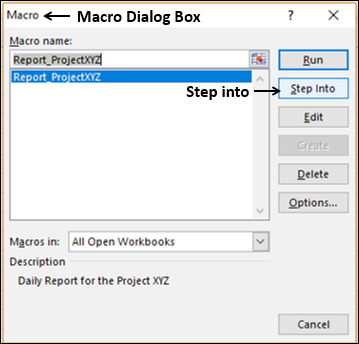
VBA संपादक खुलता है और मैक्रो कोड कोड विंडो में दिखाई देता है। मैक्रो कोड में पहली पंक्ति को पीले रंग में हाइलाइट किया जाएगा।
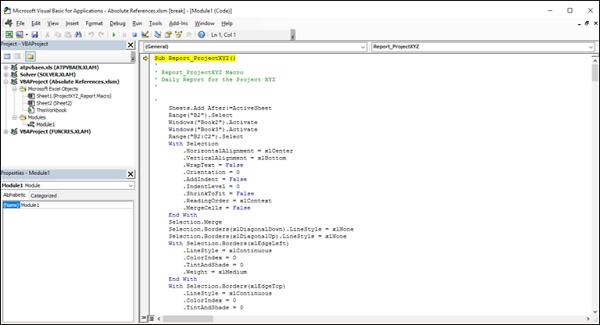
Stepping into the code from the VBA editor
VBA संपादक से कोड में कदम रखने के लिए, निम्नलिखित करें -
- रिबन पर DEVELOPER टैब पर क्लिक करें।
- Visual Basic पर क्लिक करें। VBA संपादक खुलता है।
- उस मॉड्यूल पर क्लिक करें जिसमें मैक्रो कोड है।
मैक्रो कोड कोड विंडो में दिखाई देता है।
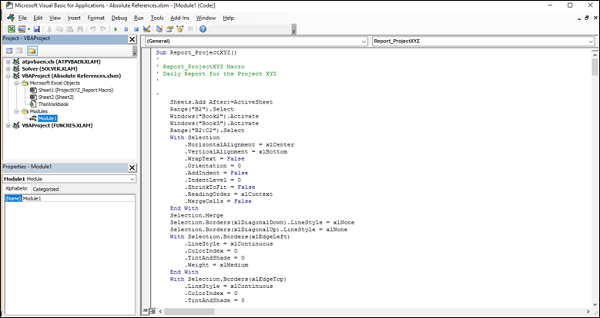
रिबन पर डिबग टैब पर क्लिक करें।
चुनते हैं Step into ड्रॉपडाउन सूची से।
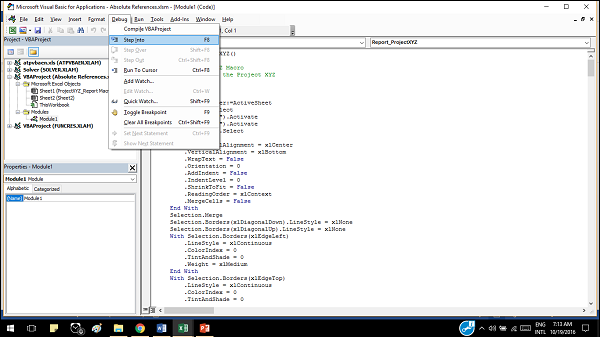
मैक्रो कोड में पहली पंक्ति को हाइलाइट किया जाएगा। कोड डीबगिंग मोड में है और डीबग ड्रॉपडाउन सूची में विकल्प सक्रिय हो जाएंगे।
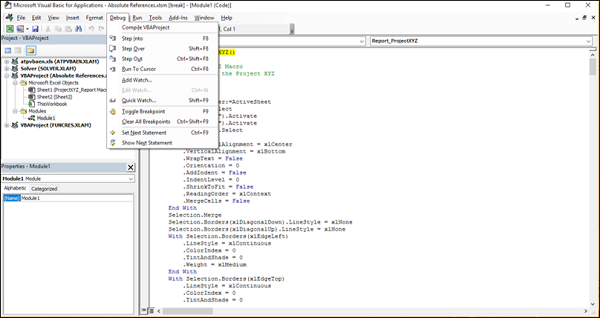
कोड में बैकअप या आगे बढ़ना
आप स्टेप ओवर या स्टेप आउट का चयन करके कोड में आगे या पीछे जा सकते हैं।
कोड की प्रत्येक पंक्ति के माध्यम से कदम नहीं
आप प्रत्येक पंक्ति कोड के माध्यम से कदम रखने से बच सकते हैं, यदि आप उस कोड के संभावित भाग की पहचान करते हैं जिस पर चर्चा करने की आवश्यकता है, तो रन टू कर्सर का चयन करके।
ब्रेकप्वाइंट का उपयोग करना
वैकल्पिक रूप से, आप कोड की विशिष्ट लाइनों पर ब्रेकप्वाइंट सेट कर सकते हैं और प्रत्येक ब्रेकपॉइंट पर परिणामों को देखते हुए कोड निष्पादित कर सकते हैं। आप एक ब्रेकपॉइंट टॉगल कर सकते हैं और यदि आवश्यक हो, तो सभी ब्रेकप्वाइंट को साफ़ कर सकते हैं।
वॉच का उपयोग करना
आप डिबगिंग करते समय एक घड़ी जोड़ सकते हैं, एक अभिव्यक्ति का मूल्यांकन करने के लिए और निष्पादन को रोक सकते हैं जब एक चर एक विशिष्ट मूल्य प्राप्त करता है। इसका मतलब है कि आप एक घड़ी अभिव्यक्ति को कॉन्फ़िगर करते हैं, जिसे मॉनिटर किया जाएगा जब तक कि यह सच नहीं है और फिर मैक्रो रुक जाएगा और आपको ब्रेक मोड में छोड़ देगा। VBA आपको देखने के लिए कई प्रकार के प्रकार प्रदान करता है जिससे आप जो खोज रहे हैं उसे पूरा कर सकें।
निष्पादन को रोकना
डिबगिंग के दौरान, किसी भी समय, अगर आपको गलत होने का कोई सुराग मिला है, तो आप निष्पादन को और भी खराब कर सकते हैं।
यदि आप एक अनुभवी डेवलपर हैं, तो डिबगिंग शब्दावली आपसे परिचित है और VBA संपादक डीबगिंग विकल्प आपके जीवन को सरल बनाते हैं। अन्यथा, इस कौशल में महारत हासिल करने में ज्यादा समय नहीं लगेगा यदि आपने VBA सीख लिया है और कोड को समझ गए हैं।